大家请看范例图片,下图上部分为学生期中期末语数英各科成绩表,下方为我们制作的查询表格式。メ
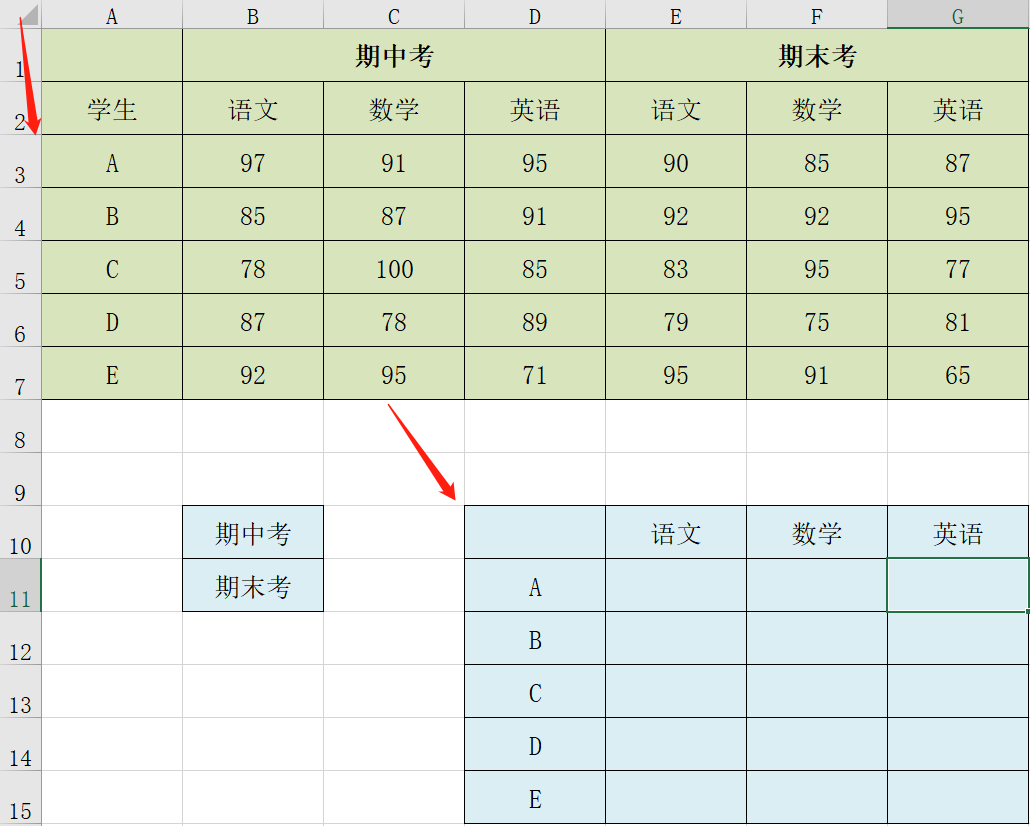
メ点击【开发工具】插入【组合框】控件。メ

メ选中控件右键设置控件格式,数据区域为B10:B11,链接单元格为D10。メ

メ设置完毕,可以看到当组合框选择的为期中考,D10为【1】,选择期末考,D10为【2】。メ

メ借此,我么可以直接在E11输入函数:=IF($D$10=1,B3:B7,E3:E7)按住【CTRL+SHIFT+ENTER】数组输入。メ

メ分别往右往下复试该函数得到下表。メ
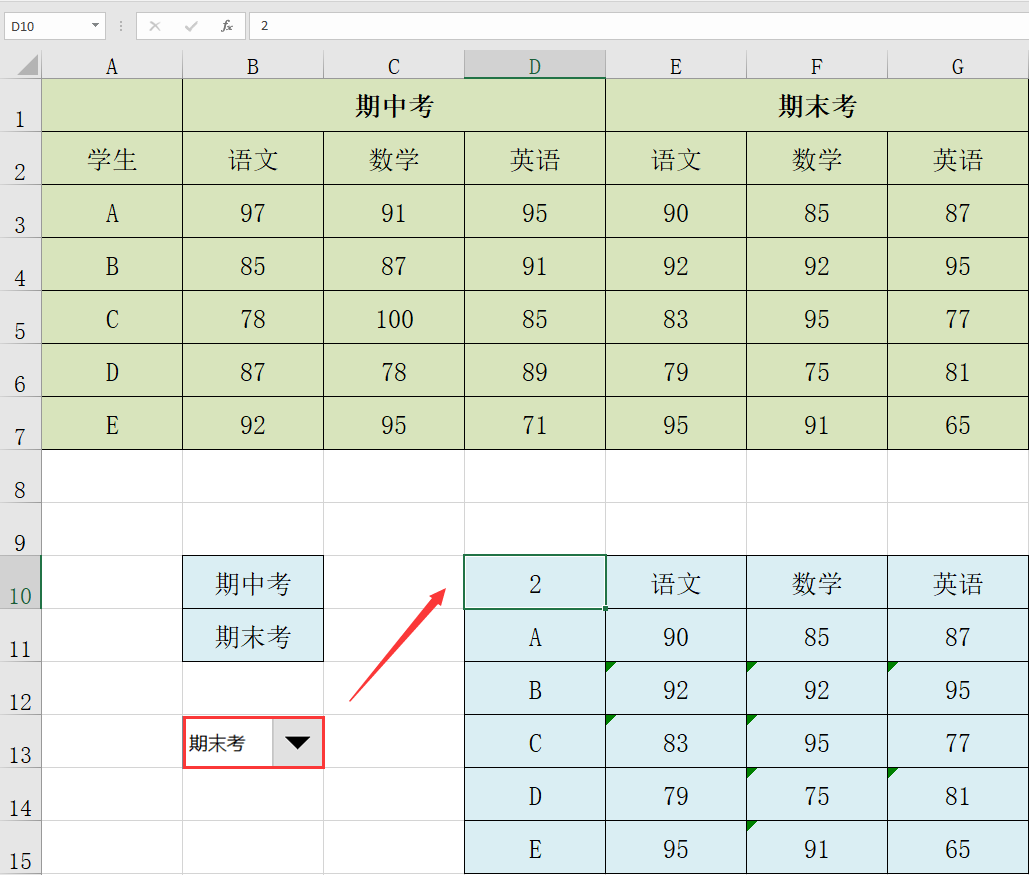
メ然后选中该查询表插入条形图,并右键设置组合框控件【排序】为【置于顶层】。メ

メ将图表移动至控件上,就可以选择【考试类型】来动态显示成绩啦。メ


































本文暂时没有评论,来添加一个吧(●'◡'●)